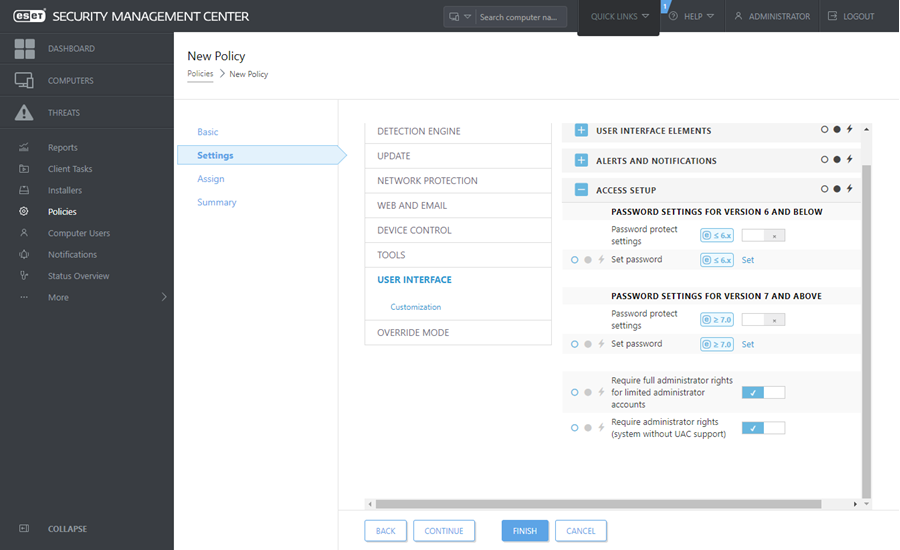Met wachtwoord beveiligde instellingen
Om uw systeem maximale beveiliging te bieden, moet ESET Endpoint Security juist zijn geconfigureerd. Elke ongekwalificeerde wijziging of instelling kan ertoe leiden dat het beveiligings- en beschermingsniveau van de client wordt verlaagd. Een beheerder kan de toegang door de gebruiker tot geavanceerde instellingen beperken door de instellingen met een wachtwoord te beschermen.
De beheerder kan beleid opstellen om Geavanceerde instellingen voor ESET Endpoint Security op verbonden clientcomputers te beveiligen. Nieuw beleid ontwikkelen:
1.In ESET PROTECT Webconsole of ESMC Webconsole, klikt u op Beleid in het hoofdmenu links.
2.Klik op Nieuw beleid.
3.Geef uw nieuwe beleid een naam en geef hiervoor eventueel een korte beschrijving op. Klik op de knop Doorgaan.
4.Selecteer ESET Endpoint voor Windows in de lijst met producten.
5.Klik op Gebruikersinterface in de lijst Instellingen en vouw Toegangsinstellingen uit.
6.Klik in uw versie van ESET Endpoint Security op de schuifbalk om Wachtwoord om instellingen te beveiligen in te schakelen. Merk op dat versie 7 van ESET-eindpuntproducten uitgebreide beveiliging biedt. Als u over zowel versie 7 als versie 6 van Endpoint-producten in het netwerk beschikt, raden we aan twee afzonderlijke sets met beleidsregels in te stellen met voor elke set een ander wachtwoord.
7.Maak een nieuw wachtwoord in het pop-upvenster, bevestig dit en klik op OK. Klik op Doorgaan.
8.Wijs het beleid toe aan clients. Klik op Toewijzen en selecteer de computers of groepen computers die u met een wachtwoord wilt beveiligen. Klik op OK om uw keuze te bevestigen.
9.Controleer of alle gewenste clientcomputers zich in de doellijst bevinden en klik op Doorgaan.
10.Bekijk de beleidsinstellingen in de samenvatting en klik op Voltooien om uw nieuwe beleid op te slaan.